Snadný a rychlý průvodce rootnutím systému Android

Po rootnutí telefonu s Androidem máte plný přístup k systému a můžete spouštět mnoho typů aplikací, které vyžadují root přístup.
Připojení telefonu Samsung k televizoru může nabídnout několik výhod, které vylepší váš celkový multimediální zážitek. Propojením zařízení můžete snadno zrcadlit nebo přenášet obrazovku telefonu na větší televizní displej, což vám umožní vychutnat si pohlcující a pohodlnější zážitek ze sledování streamovaných videí, filmů nebo televizních pořadů.
Navíc možnost připojení Galaxy S23 k televizoru může změnit vaše mobilní zařízení na pohodlné dálkové ovládání, které poskytuje snadný přístup k různým možnostem přehrávání a nastavení. Toto nastavení také usnadňuje bezproblémovou navigaci v aplikacích a službách a dále rozšiřuje škálu možností zábavy, které máte k dispozici. Konečně to může být skvělé řešení pro zobrazování prezentací, prezentací nebo dokonce hraní her na větší obrazovce, což z něj činí všestranný a hodnotný doplněk vašeho systému domácí zábavy.
Připojte Galaxy S23 k televizoru pomocí Smart View
Samsung Smart View byla aplikace vyvinutá společností Samsung Electronics pro jejich chytré telefony a chytré televizory. Umožnil uživatelům snadno sdílet obsah, jako jsou fotografie, videa a hudbu, z mobilních zařízení Samsung do jejich chytrých televizorů Samsung, což v podstatě umožňuje zrcadlení obrazovky a odesílání obsahu. S funkcí Smart View si uživatelé mohli užít pohlcující a pohodlnější zážitek ze sledování na větší obrazovce pro streamování videí, filmů, televizních pořadů nebo dokonce hraní her.
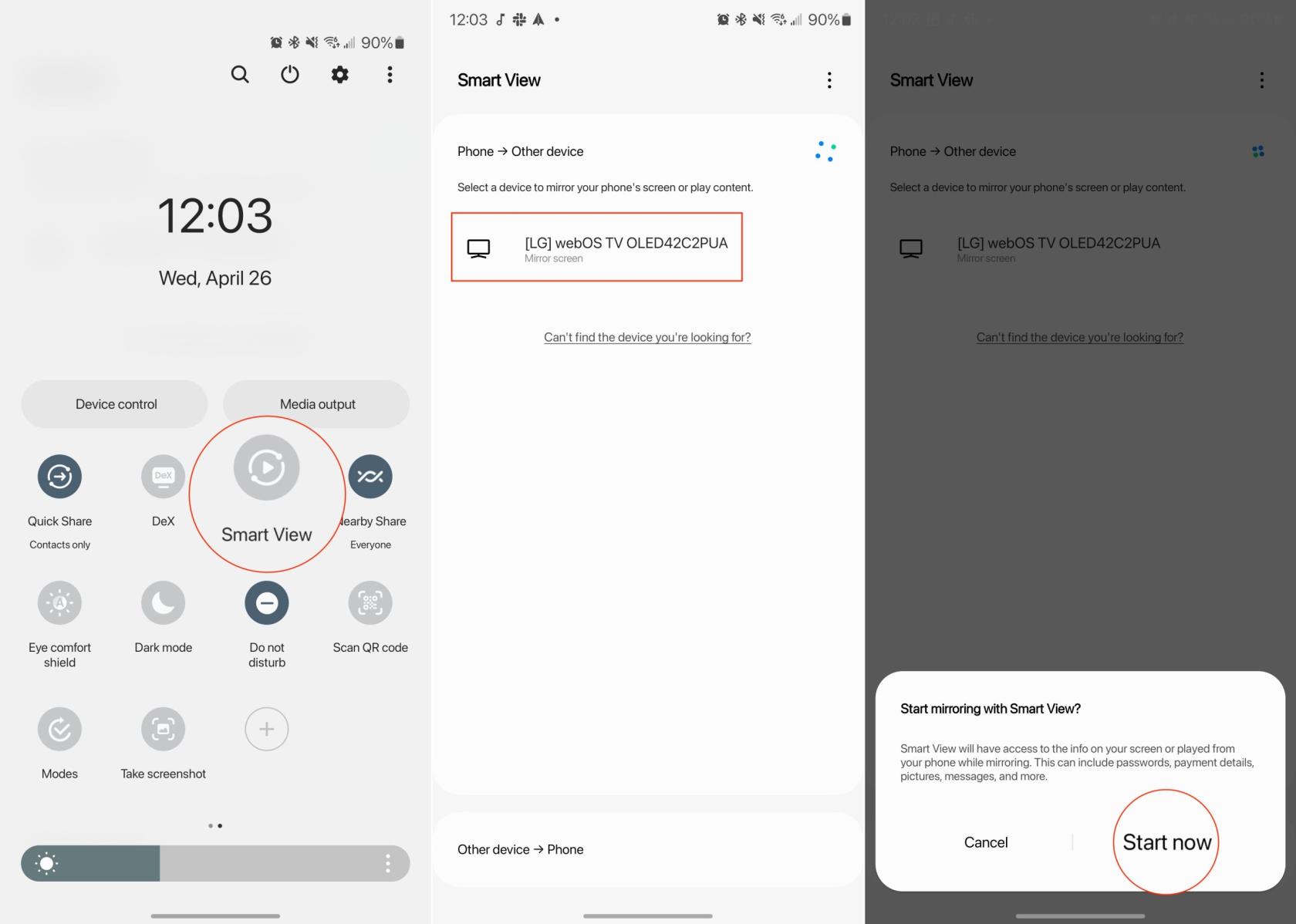
Něco, čeho byste si mohli všimnout, je, že vaše obrazovka zrcadlená na vašem televizoru nemusí vypadat tak skvěle. Naštěstí existuje možnost změnit poměr stran při zrcadlení obrazovky.
Je důležité si uvědomit, že společnost Samsung ukončila podporu aplikace Smart View a již není podporována ani není k dispozici ke stažení.
Připojte Galaxy S23 k televizoru pomocí Samsung SmartThings
Jak již bylo zmíněno v předchozí části, Samsung Smart View již není aktivně vyvíjen. Společnost však stále nabízí Smart View jako možnost, ale nelze říci, jak dlouho se bude držet.
Samsung nyní nabízí podobnou funkci zrcadlení obrazovky a sdílení obsahu prostřednictvím aplikace Quick Connect nebo SmartThings v závislosti na konkrétních používaných zařízeních. Tato novější řešení uživatelům nadále poskytují možnost připojit jejich mobilní zařízení Samsung ke kompatibilním televizorům Samsung Smart TV a užívat si bezproblémového sdílení obsahu a zrcadlení obrazovky.
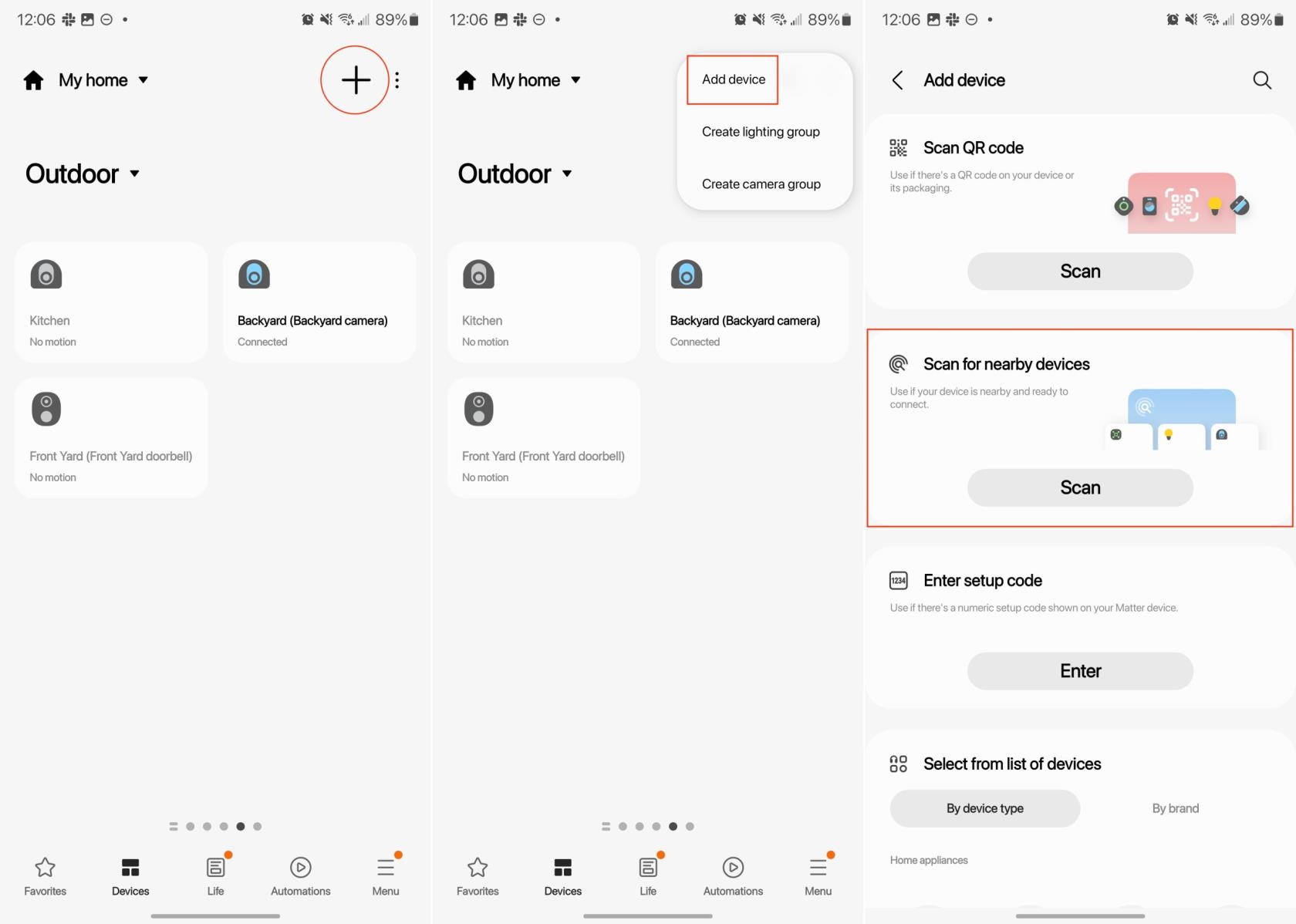
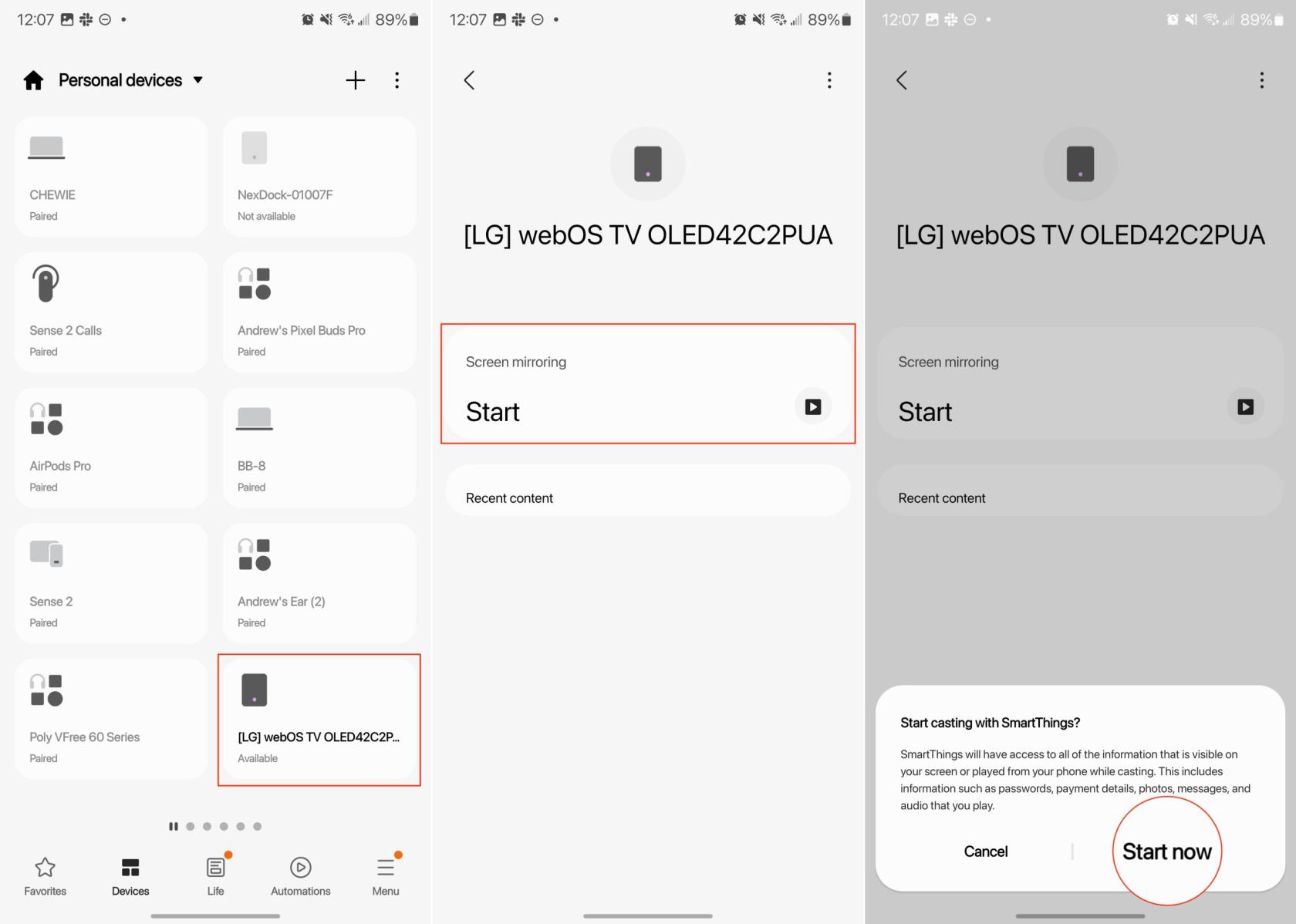
Připojte Galaxy S23 k televizoru pomocí Samsung DeX
Samsung DeX je jednou z těch funkcí, které Samsung ve skutečnosti nezdůrazňuje, kdykoli oznamuje nové zařízení pro spotřebitele. Tato funkce však existuje již od vydání Galaxy S8 a nabízí neuvěřitelně jedinečný zážitek pro ty, kteří k ní mají přístup.
Je-li povoleno, Samsung DeX přemění váš telefon nebo tablet na prostředí jako na stolním počítači. V případě řady Galaxy Tab S8 můžete aktivovat a používat DeX přímo ze samotného tabletu, aniž byste potřebovali další zařízení. Při pokusu o použití Samsung DeX na Galaxy S23 nebo jiných telefonech Galaxy však budete potřebovat nějaký externí displej.
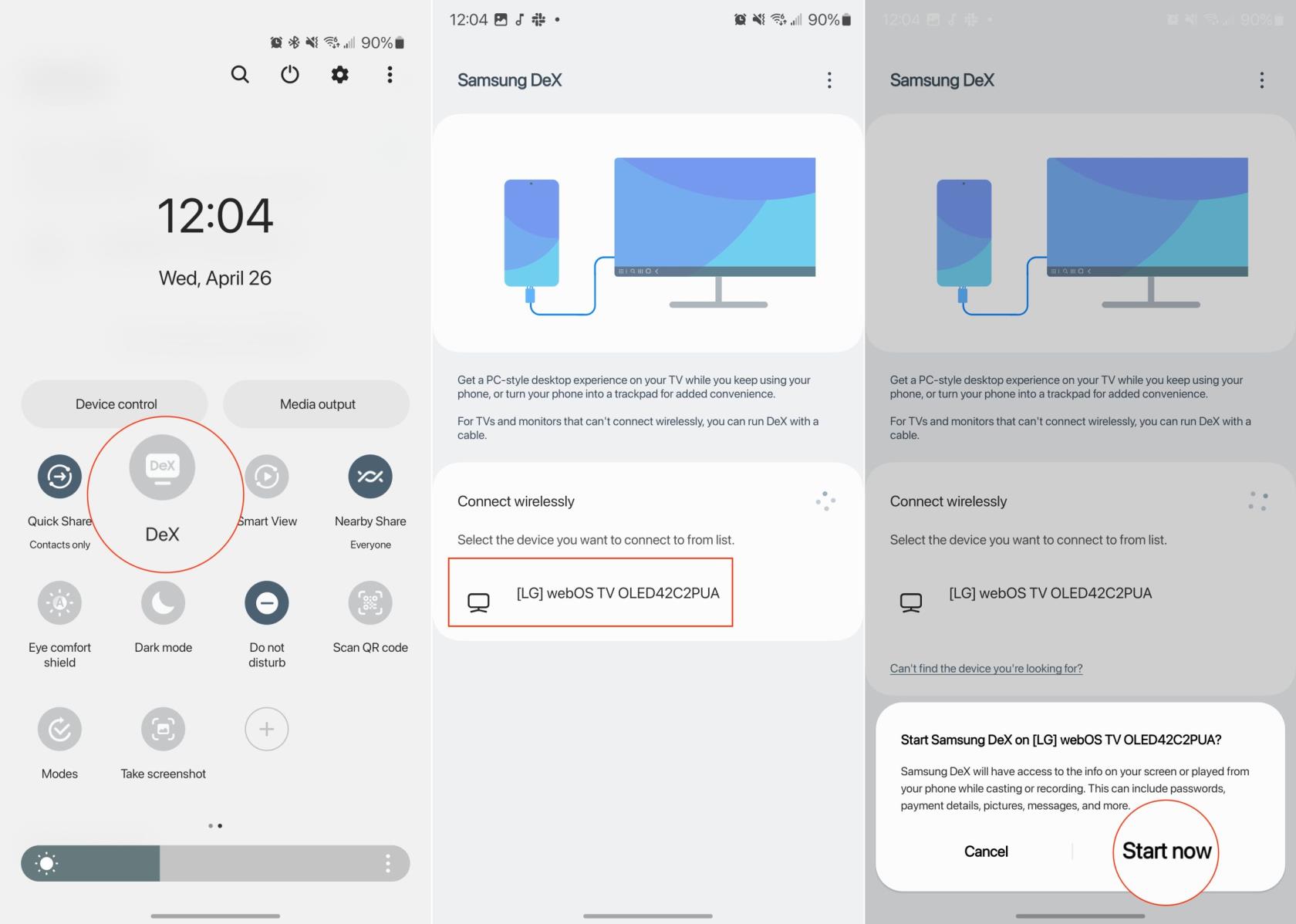
Po několika okamžicích by se na vašem televizoru nebo bezdrátovém displeji mělo objevit zcela nové rozhraní. Bude to vypadat spíše jako to, na co jste zvyklí, pokud používáte tradiční počítač, doplněný dokem a ikonami na ploše. Můžete také projít a změnit uspořádání vzhledu a chování, včetně možnosti připnout další aplikace do doku.
Něco, čeho jste si mohli všimnout ve výše uvedených krocích, je, že jsme neřekli nic o používání Samsung DeX na Galaxy S23, když je fyzicky připojen k displeji. Je to jednoduše proto, že jediným krokem, který musíte v tomto ohledu udělat, je připojení vašeho Galaxy S23 k displeji pomocí kabelu USB-C na HDMI. Telefon můžete také zapojit do rozbočovače USB-C, pokud má podporu Display Out. A stejně jako při bezdrátovém připojení se na obrazovce okamžitě objeví Samsung DeX.
Po rootnutí telefonu s Androidem máte plný přístup k systému a můžete spouštět mnoho typů aplikací, které vyžadují root přístup.
Tlačítka na vašem telefonu s Androidem neslouží jen k nastavení hlasitosti nebo probuzení obrazovky. S několika jednoduchými úpravami se z nich mohou stát zkratky pro rychlé pořízení fotografie, přeskakování skladeb, spouštění aplikací nebo dokonce aktivaci nouzových funkcí.
Pokud jste si v práci nechali notebook a musíte poslat šéfovi naléhavou zprávu, co byste měli dělat? Použijte svůj chytrý telefon. Ještě sofistikovanější je proměnit telefon v počítač pro snazší multitasking.
Android 16 má widgety pro zamykací obrazovku, které vám umožňují měnit zamykací obrazovku dle libosti, díky čemuž je zamykací obrazovka mnohem užitečnější.
Režim Obraz v obraze v systému Android vám pomůže zmenšit video a sledovat ho v režimu obraz v obraze, takže video budete moci sledovat v jiném rozhraní, abyste mohli dělat i jiné věci.
Úprava videí na Androidu bude snadná díky nejlepším aplikacím a softwaru pro úpravu videa, které uvádíme v tomto článku. Ujistěte se, že budete mít krásné, kouzelné a elegantní fotografie, které můžete sdílet s přáteli na Facebooku nebo Instagramu.
Android Debug Bridge (ADB) je výkonný a všestranný nástroj, který vám umožňuje dělat mnoho věcí, jako je vyhledávání protokolů, instalace a odinstalace aplikací, přenos souborů, rootování a flashování vlastních ROM, vytváření záloh zařízení.
S aplikacemi s automatickým klikáním. Při hraní her, používání aplikací nebo úkolů dostupných na zařízení nebudete muset dělat mnoho.
I když neexistuje žádné magické řešení, malé změny ve způsobu nabíjení, používání a skladování zařízení mohou výrazně zpomalit opotřebení baterie.
Telefon, který si mnoho lidí v současnosti oblíbilo, je OnePlus 13, protože kromě špičkového hardwaru disponuje také funkcí, která existuje již desítky let: infračerveným senzorem (IR Blaster).







